كيفية الوصول إلى ملفات بيانات Outlook الفاسدة: دليل شامل
نشرت: 2023-05-05فتح ملفات بيانات Outlook التالفة: حلول خطوة بخطوة
Microsoft Outlook هو عميل بريد إلكتروني يستخدم على نطاق واسع يساعد المستخدمين على إدارة رسائل البريد الإلكتروني وجهات الاتصال والتقويمات والمهام بكفاءة. ومع ذلك ، في بعض الأحيان ، يمكن أن تتلف ملفات بيانات Outlook (.pst و. ost) ، مما يجعل من الصعب أو المستحيل الوصول إلى معلوماتك المهمة. في هذا الدليل ، سنناقش كيفية الوصول إلى ملفات بيانات Outlook التالفة باستخدام طرق وأدوات مختلفة.
التعرف على أعراض تلف ملفات بيانات Outlook
قبل الغوص في الحلول ، من الضروري التعرف على علامات تلف ملف بيانات Outlook. تشمل بعض الأعراض الشائعة ما يلي:
عدم القدرة على فتح تطبيق Outlook أو الوصول إليه.
رسائل الخطأ المتكررة أثناء استخدام Outlook.
تختفي رسائل البريد الإلكتروني أو العناصر الأخرى من صندوق الوارد أو المجلدات.
بطء الأداء والأعطال المتكررة في تطبيق Outlook.
إذا كنت تواجه أيًا من هذه المشكلات ، فقد تكون ملفات بيانات Outlook الخاصة بك تالفة. دعنا نستكشف الخطوات التي يمكنك اتخاذها لاستعادة الوصول إلى بياناتك.
الطريقة الأولى: استخدام أداة إصلاح علبة الوارد (ScanPST.exe)
توفر Microsoft أداة مساعدة مدمجة تسمى Inbox Repair Tool (ScanPST.exe) لإصلاح ملفات بيانات Outlook التالفة. اتبع هذه الخطوات لاستخدام الأداة:
أغلق Microsoft Outlook.
حدد موقع ملف ScanPST.exe على جهاز الكمبيوتر الخاص بك. يختلف الموقع بناءً على إصدار Outlook وتثبيت Windows.
انقر نقرًا مزدوجًا فوق ملف ScanPST.exe لتشغيل الأداة.
انقر فوق "استعراض" لتحديد موقع ملف .pst التالف على جهاز الكمبيوتر الخاص بك.
انقر فوق "ابدأ" لبدء عملية المسح والإصلاح.
بمجرد الانتهاء ، يمكنك فتح Outlook للتحقق من استعادة بياناتك.
الطريقة 2: إنشاء ملف تعريف Outlook جديد
إذا فشلت أداة إصلاح علبة الوارد في إصلاح المشكلة ، يمكنك إنشاء ملف تعريف Outlook جديد للوصول إلى بياناتك:
أغلق Microsoft Outlook.
افتح لوحة التحكم وانقر على "بريد".
في مربع الحوار "إعداد البريد" ، انقر فوق "إظهار ملفات التعريف".
انقر فوق "إضافة" لإنشاء ملف تعريف جديد.
اتبع التعليمات التي تظهر على الشاشة لإعداد ملف تعريف جديد باستخدام حساب بريدك الإلكتروني.
قم بتعيين ملف التعريف الجديد كملف تعريف افتراضي ، وأعد تشغيل Outlook.
الطريقة الثالثة: استخدم أدوات استرداد Outlook لجهة خارجية
يمكن أن تساعدك العديد من أدوات الجهات الخارجية في الوصول إلى ملفات بيانات Outlook التالفة. تتضمن بعض الخيارات الشائعة Stellar Repair for Outlook. توفر هذه الأداة ميزات متقدمة لاستعادة ملفات بيانات Outlook وإصلاحها ، مما يضمن لك استعادة الوصول إلى رسائل البريد الإلكتروني والمعلومات الأخرى.

فيما يلي بعض الميزات الرئيسية للبرنامج:
- يمكن لبرنامج Stellar Repair for Outlook فحص ملفات PST كبيرة الحجم دون أي مشاكل.
- يمكن لمسؤول البريد الإلكتروني الخاص به استخراج بيانات صندوق البريد بنجاح من ملف PST الفاسد.
- يمكن لهذه الأداة المتقدمة استعادة بيانات صندوق البريد حتى من PST المحمي بكلمة مرور.
- أداة Stellar PST Recovery قادرة على استرداد البيانات من العناصر المحذوفة التي تم إفراغها ورسائل البريد المحذوفة من صندوق الوارد.
- يعرض البرنامج معاينة شبيهة بالشجرة لعناصر البريد القابلة للاسترداد - نص البريد الإلكتروني والتقويمات وجهات الاتصال والارتباطات التشعبية وما إلى ذلك أيضًا.
- كما يسمح باستعادة بريد إلكتروني فردي عن طريق تحديد البريد المطلوب من جزء المعاينة.
- يمكن للمستخدمين حفظ ملفات PST الممسوحة ضوئيًا في تنسيق DAT وتنفيذ عملية الاسترداد لاحقًا بما يناسبهم عن طريق تحميل الملف المحفوظ في البرنامج وإجراء الاسترداد. لن تتطلب هذه العملية إعادة فحص PST.
- يسمح البرنامج للمستخدمين بتصدير بيانات صندوق البريد إلى تنسيقات PST و PDF و EML و HTML و MSG و RTF مما يسمح بالوصول إليها عبر تطبيقات مختلفة - MS Outlook ومتصفحات الويب وقارئات PDF.
- تتيح لك أداة استرداد البريد الإلكتروني الرائعة في Outlook حفظ ملف PST المسترد على أي وسائط تخزين تختارها. يمكنك حفظه على القرص الصلب الخارجي والتخزين الداخلي وأيضًا على تخزين الشبكة - يمكن الوصول إلى NAS و Cloud و SAN و WAN من خلال النظام المضيف.
- يحتوي البرنامج أيضًا على عوامل تصفية متقدمة تسمح للمستخدمين بتضمين / استبعاد عناصر البريد مثل البريد غير الهام ، والبريد من عنوان بريد معين ، وتصفية رسائل البريد الإلكتروني وفقًا لنطاق زمني محدد ، وما إلى ذلك أثناء حفظ ملفات PST المستردة.
- يتصل إصدار الفني من البرنامج بصندوق بريد Live Exchange وتصدير عناصر صندوق البريد المستردة مباشرة إلى صندوق بريد على Exchange Server أو Office 365.
- البرنامج متاح بست لغات - الإنجليزية والألمانية والفرنسية والإيطالية والإسبانية واليابانية.
- تتوافق أداة إصلاح Outlook PST المذهلة هذه مع Outlook 2021 و 2019 و 2016 و 2013 و 2010 و 2007 و 2003.
- متطلبات النظام لإصلاح ممتاز لبرنامج Outlook:
- معالج متوافق مع Intel (x86 ، x64)
- ذاكرة بسعة 4 جيجابايت كحد أدنى (8 جيجابايت موصى بها)
- هارد ديسك 250 ميغا بايت لتثبيت الملفات
- يعمل على أنظمة التشغيل Windows 11 و 10 و 8.1 و 8 و 7 والإصدارات الأقدم
كيف يعمل برنامج Stellar Repair for Outlook؟ دليل خطوة بخطوة

الخطوة 1: قم بتشغيل البرنامج وانقر فوق "قائمة الملفات الشخصية" أو "اختيار يدويًا"
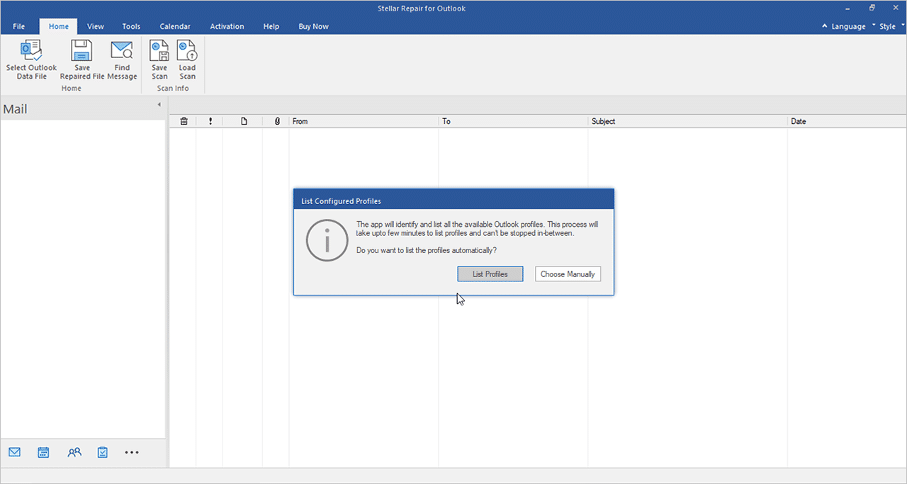
الخطوة 2: إذا قمت بالنقر فوق خيار "قائمة الملفات الشخصية" ، فسيتم المسح التلقائي وسيدرج جميع ملفات بيانات Outlook المرتبطة بحساب Outlook الخاص بك. حدد ملف بيانات Outlook من القائمة وانقر فوق "إصلاح".
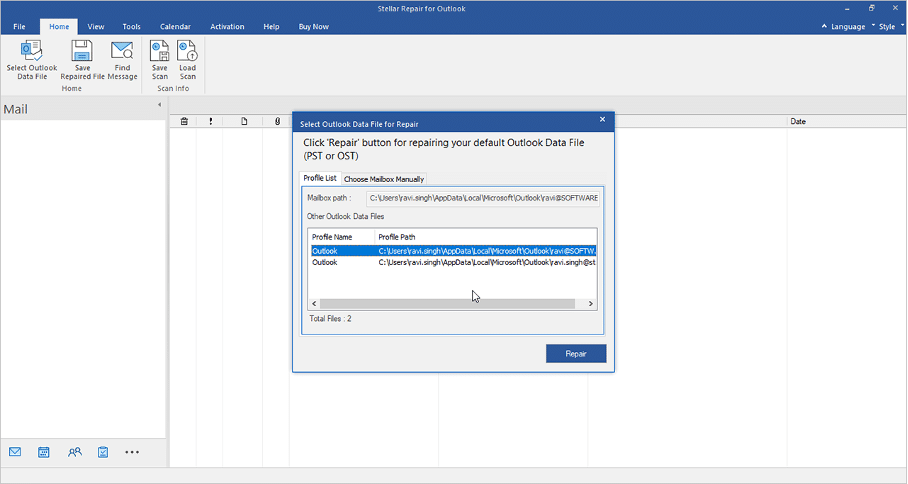
الخطوة 3: بالنقر فوق "اختيار يدويًا" ، يمكنك تصفح ملف بيانات Outlook (OST / PST) الذي ترغب في إصلاحه إذا لم يكن الملف موجودًا في الموقع الافتراضي. لهذا ، يمكنك استخدام خيار "بحث" للبحث وتحديد ملف OST أو PST.
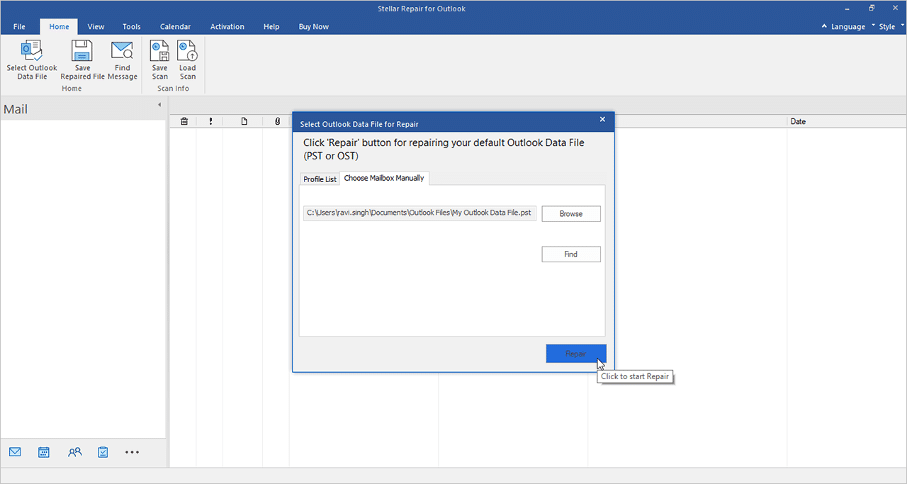
الخطوة 4: يمكن للبرنامج فحص ملف Outlook المحدد وإصلاحه في نفس الوقت.
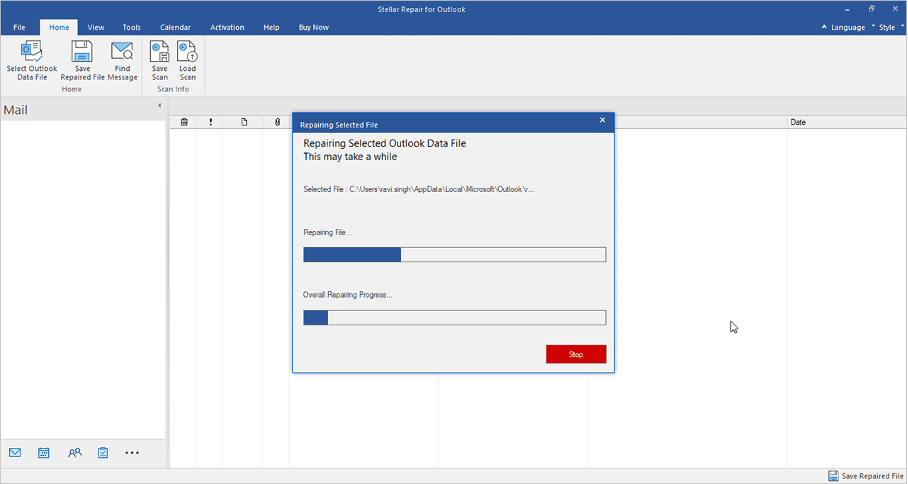
الخطوة 5: عند اكتمال عملية الإصلاح ، يظهر مربع رسالة "تم الإصلاح". انقر فوق "موافق" وسترى معاينة محسنة لعناصر ملفات OST / PST القابلة للاسترداد.
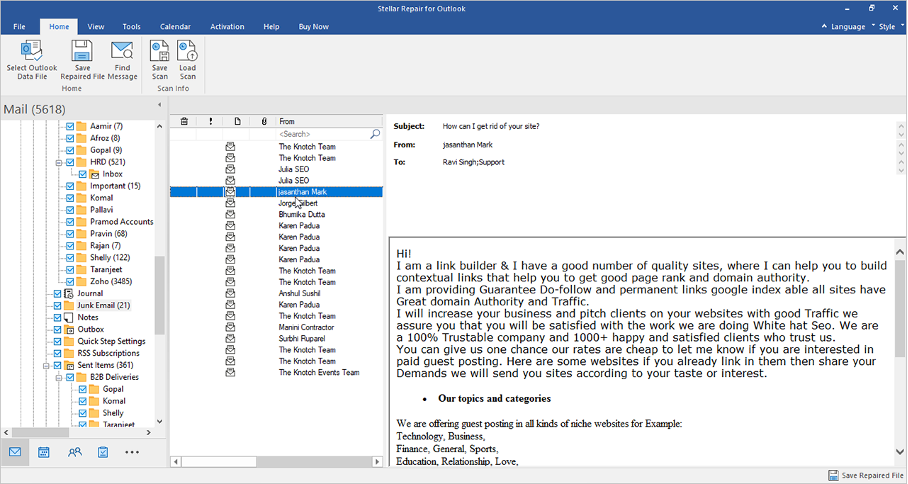
الخطوة 6: من هذه المعاينة ، يمكنك تحديد عناصر البريد التي ترغب في استردادها. انقر فوق "حفظ الملف الذي تم إصلاحه" ضمن قائمة "الصفحة الرئيسية". حدد تنسيق الملف المطلوب من قائمة "حفظ باسم" وانقر فوق "التالي".
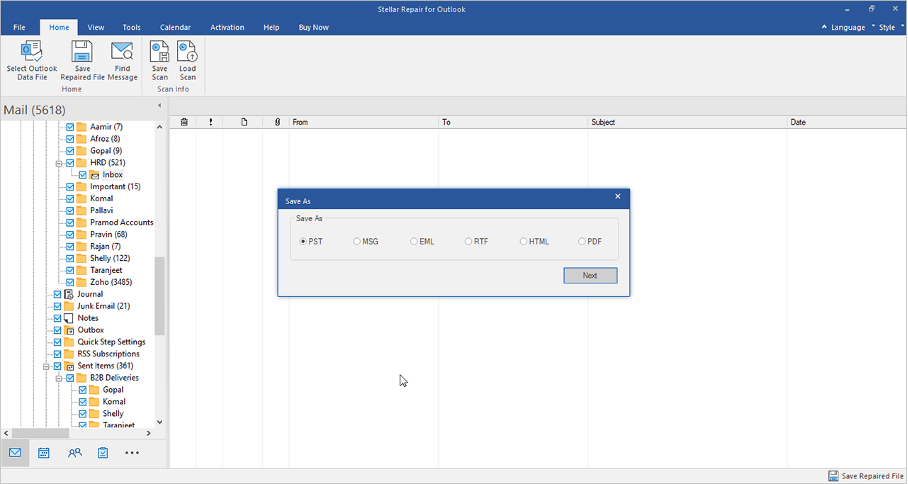
الخطوة 7: انقر فوق "تصفح" لتحديد الموقع حيث تريد حفظ عناصر البريد المستردة في ملف PST الجديد. انقر فوق "تطبيق عامل التصفية المتقدم" لتصفية عناصر البريد غير المرغوب فيها - البريد غير الهام أو العناصر المحذوفة ، إلخ. انقر فوق "موافق".
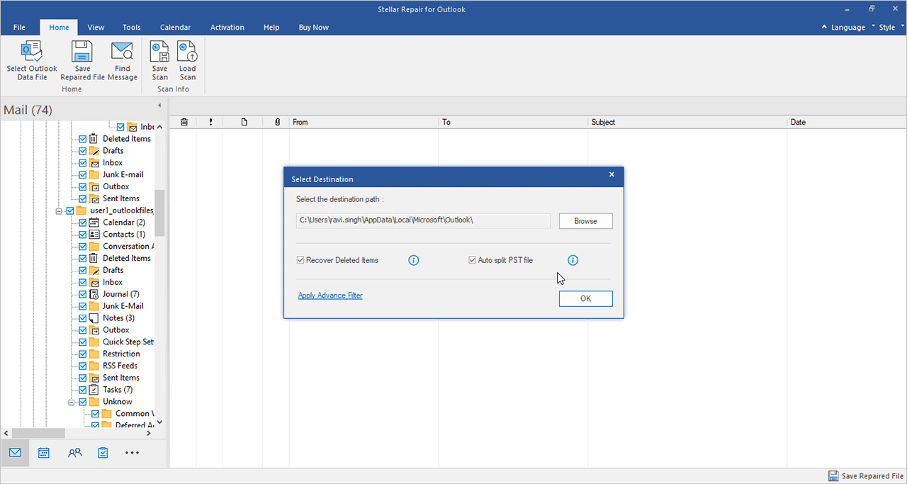
الخطوة 8: سيتم حفظ ملف PST المسترد في موقعك المحدد. انقر فوق الارتباط "كيفية استيراد ملف PST" لاستيراد ملف PST إلى ملف تعريف Outlook الخاص بك.
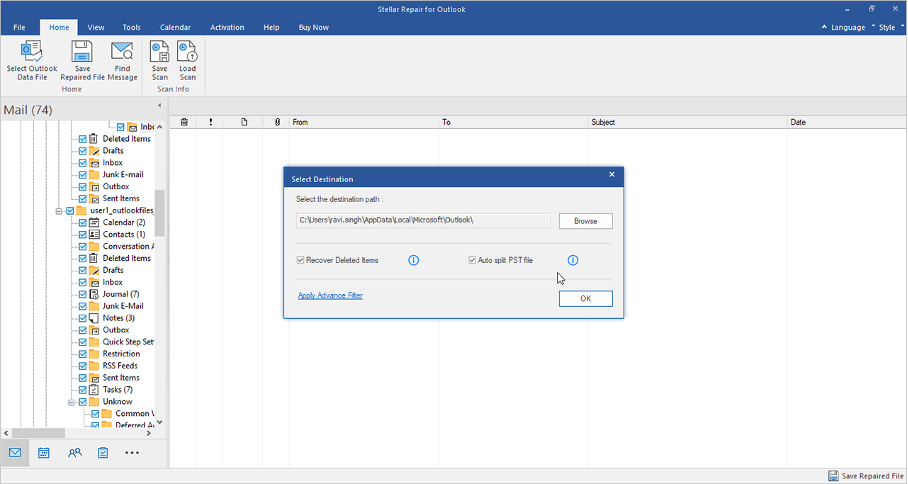
تسعير Stellar Repair لبرنامج Outlook
يتوفر Stellar Repair for Outlook في ثلاثة إصدارات:
- احترافي - بسعر 79 دولارًا.
- فني - بسعر 149 دولارًا
- مجموعة الأدوات - بسعر 199 دولارًا
يأتي كل إصدار مع ميزات مختلفة تتوافق مع متطلبات المستخدم.
منع تلف ملف بيانات Outlook
لتقليل مخاطر تلف ملف بيانات Outlook في المستقبل ، اتبع أفضل الممارسات التالية:
قم بعمل نسخة احتياطية من ملفات بيانات Outlook الخاصة بك بانتظام لتجنب فقدان البيانات.
حافظ على تحديث تطبيق Outlook ونظام التشغيل Windows.
تجنب تخزين كميات كبيرة من رسائل البريد الإلكتروني والمرفقات في مجلد واحد.
استخدم برامج مكافحة فيروسات موثوقة لحماية نظامك من البرامج الضارة.
خاتمة
قد يكون الوصول إلى ملفات بيانات Outlook التالفة أمرًا صعبًا ، ولكن الحلول الموضحة في هذا الدليل يجب أن تساعدك على استعادة السيطرة على معلوماتك الحيوية. سواء اخترت استخدام أداة إصلاح علبة الوارد ، أو إنشاء ملف تعريف Outlook جديد ، أو استخدام أدوات استرداد تابعة لجهة خارجية ، فمن الضروري اتباع أفضل الممارسات الموصى بها لمنع تلف الملفات في المستقبل.
